Antes de iniciarmos esta etapa, devemos saber que o processo do eSocial é divido em Faseamentos, a primeira fase para as empresas que não fazem parte do primeiro grupo, irá iniciar em Julho/2018, onde serão enviados os 7 (SETE) Registros que fazem parte desta CARGA INICIAL, são eles:
– S-1000 (Informações do Empregador)
– S-1005 (Cadastro de Estabelecimentos, Obras de Construção Civil)
– S-1010 (Cadastro de Eventos Contmatic e do Eventos do Usuário)
– S-1020 (Cadastros de Lotações Tributárias)
– S-1030 (Cadastro do Cargos)
– S-1050 (Tabela de Horários)
– S-1070 (Dados de Processos Administrativos)
Fique de olho nos prazos para envio dos Registros da Carna Inicial

Agora que você já sabe quais os eventos incorporam a Carga Inicial do eSocial, continuaremos com a explicação da tela tratando agora da tela que carrega todos os eventos.
S-1000 – Informações do Empregador
Esse é o primeiro Registro que irá para o eSocial, nele constarão informações do Cadastro da Empresa, tanto da sua empresa como do seu cliente.
O processo de envio destes Registros seguirá sempre uma ordem hierárquica, ou seja, enquanto o S-1000 que leva o Cadastro da Empresa não for sincronizado lá no portal do eSocial, os demais Registros não poderão ser sincronizados.
Para entender melhor de forma prática, imagine você transportando a cópia de todo o sistema de folha de pagamento para o ambiente do eSocial.
Então, obviamente, é preciso enviar primeiro o Cadastro da Empresa (S-1000 (Informações do Empregador)) para depois enviar os demais Registros, como por exemplo o S-1005 (Tabela de Estabelecimentos e Obras de Construção Civil), que levará o Cadastro de Estabelecimentos, Obras Próprias de Construção Civil etc., e o S-1020 (Tabela de Lotação Tributária) que levará os dados das tributações dos estabelecimentos e os dados dos tomadores de serviço.
Somente depois disso, enviaremos o Registro S-1010 (Tabela de Rubrica (Eventos)), o qual levará o cadastro dos seus eventos, tanto os eventos da Contmatic quanto os eventos criados pelo usuário e os demais registros desta primeira fase.
Antes mesmo de você habilitar sua empresa para iniciar o envio dos Registros, é muito importante conferir o Cadastro da Empresa.
Esta prévia conferência do Cadastro da Empresa precisa ser feita, pois sabemos que a GFIP/SEFIP não confere se sua alíquota FAP e RAT estão corretas.
Diferentemente do eSocial, que irá ler o CNPJ da empresa junto aos Órgãos competentes, e assim conferir se o CNAE Preponderante, o código da Natureza Jurídica, o código de FPAS, a alíquota FAP, e a alíquota RAT/SAT estão de acordo com o que você tem no sistema, caso contrário, os Registros S-1000 (Informações do Empregador), S-1005 (Estabelecimentos, Obras) e S-1020 (Lotação Tributária) serão reprovados, sendo assim os demais registros não serão sincronizados na sequência.
Super Dica: Pensando em se precaver de alguma possível reprovação ou inconsistências do Registro S-1000 (Informações do Empregador) devemos emitir o Cartão de CNPJ no site da Receita Federal do Brasil e assim conferir os dados na tela de cadastro da empresa na aba Geral e na Aba Folha.
Para emitir o Cartão de CNPJ acesse o site da Receita clicando aqui
Na aba Geral deverão ser conferidos os seguintes campos:

– A Razão Social (Precisa ser idêntica ao Cartão de CNPJ);
– Endereço (Deve ser informando, sempre utilizando o botão “busca CEP”, pois o eSocial também irá saber se o tipo de logradouro é Rua, Travessa, etc);
– Início da Atividade da Empresa;
– Número do CNPJ;
– CNAE Preponderante (Deve sempre constar o CNAE Preponderante nos dois campos na tela do cadastro da empresa);
– Código de Natureza Jurídica;
– Classificação Tributária;
Na aba Folha, os campos a serem conferidos são:

– Código FPAS;
– Código de Terceiros;
– Alíquota R.A.T;
– Alíquota F.A.P;
– Tipo de Atividade (Desoneração);
– Código de Recolhimento de GPS;
– Tipo da Empresa;
– Classe;
– Indicativo Contratação de Jovem Aprendiz;
– Indicativo Deficiente (CPD);
– Indicativo de Registro Eletrônico de Empregado;
– Indicativo Controle de ponto;
Observações Importantes:
Indicativo Cont. Aprendiz: É realizado através de uma fiscalização eletrônica mensal sobre o cumprimento das quotas de aprendizes por parte das empresas, que é de, no mínimo 5% e no máximo 15% das funções que demandam formação profissional, conforme artigo 429 da CLT.
Indicativo Deficiente (CPD): Estabelecido na Lei 8.213/91, chamada de Lei de Cotas para deficientes, determina uma cota mínima para pessoas com alguma deficiência em empresas com mais de 100 empregados. A proporção de vagas se dá na seguinte forma: de 100 a 200 empregados com 2% de deficientes no quadro de funcionários, de 201 a 500, com 3%; de 501 a 1000, com 4% e acima de 1001, com 5%.
Na aba Responsáveis deve ser conferido:

Campo Geral/Contador Online: (Deve ser o Proprietário ou Sócio Majoritário da Empresa);
eSocial /Representante: É o responsável pelo envio das informações, a pessoa que está vinculada ao certificado digital que será utilizado para envio dos registros ao eSocial, que geralmente pode ser o Supervisor de Departamento Pessoal ou até mesmo o Contador.
Para que o Representante apareça nesta tela, o mesmo deve ser cadastrado antecipadamente, para isso acesse o menu Arquivos, Responsáveis e lembre-se que nesta tela o ideal é preencher todos os campos, mas o eSocial validará somente o Nome, CPF, DDD, Telefone e e-mail, e com dados reais, sem informações fictícias;

Estamos quase finalizando cadastro da empresa, agora vamos para a aba Certificado Digital verificar todos os campos do Certificado que você está utilizando:

Clique aqui que nós ensinamos você a configurar o Certificado Digital corretamente.
S-1020 Tabela de Lotações Tributárias
Dica: Pule essa etapa se a empresa que você está analisando não possuir locais de Trabalho.
Esta tabela tem conceito estritamente tributário, influenciando no método de cálculo da contribuição previdenciária para um grupo de segurados específico.
Todos os campos do cadastro de Locais de Trabalho deverão ser preenchidos, com maior atenção aos campos destacados, como:
– Endereço sempre utilizando o Busca CEP;
– CNPJ;
– Código CEI/CNO (a sigla CEI está sendo substituída por CNO);
– Nos casos de Obra Própria, deve-se informar o CNPJ da empreitada parcial;
– Tipo de lotação.
Atenção: Locais considerados como obra própria, serão carregados no registro S-1005 Tabela de estabelecimentos.
Dica: Para selecionar corretamente o Tipo de Lotação para cada tomador/obra cadastrado, devemos verificar a Tabela 10 que consta no Anexo I – Tabelas dos leiautes do eSocial 2.4.02, que pode ser baixada no portal do eSocial, evitando que o registro seja reprovado na validação do eSocial.
S-1010 – Cadastro de Eventos
Este Registro irá levar os Cadastros dos Eventos, tanto os eventos da Contmatic como os Eventos criados pelo usuário, lembrando que serão enviados apenas os eventos utilizados nos últimos 12 meses a contar do início da obrigatoriedade.
De acordo o leiaute do eSocial, temos que complementar algumas informações no Cadastro dos Eventos criados pelo usuário (Somente os criados pelo Usuário, os eventos Contmatic já estão com estas informações);
Campo Base Sindical: Necessário que tenham a informação de base sindical para todos os eventos, selecionando as opções:
1 – Não Incide: quando o evento NÃO somará com o salário para calcular a Contribuição Sindical
2 – Salário: quando o evento SOMARÁ com o salário para calcular a Contribuição Sindical
3 – Valor Contribuição Sindical: quando o evento for o próprio valor da Sindical

Campo Rubrica eSocial: Necessário esta informação para que o eSocial não reprove seu evento;
Campo Incidências: Informe as bases de incidências referente a INSS, FGTS e IRRF de seu evento para o eSocial;

S-1030 – Cadastro de Cargos
Este Registro levará as informações de identificação do Cargo, através do CBO – Código Brasileiro de Ocupação. Estes Registros devem ser enviados antes do Registro S-2200 (Cadastro do Colaborador) que será enviado no segundo faseamento.
As informações que o eSocial irá utilizar para validação dos registros são:
– Descrição e descrição da atividade;
– Código de C.B.O (novo);
– Código C.B.O (eSocial);

Dica: Você poderá facilitar seu trabalho de conferência destes CBO´s, simplesmente importando um arquivo TXT, fazendo o download no site do M.T.E. e importar de forma automática para o sistema Folha Phoenix, basta ir no menu Integrações, Importação de Dados, Importar Tabela CBO.
Clicando no botão leia-me, você verá o passo a passo de como acessar o site do M.T.E. baixar este arquivo e importar para o sistema Folha Phoenix;
Dica: O sistema levará os cargos somente dos empregados Ativos, incluindo os empregados afastados.
S-1050 – Cadastro de Horários / Turnos de trabalho
Este Registro levará as Informações de identificação do horário contratual, detalhando, quando for o caso, os horários de início e término do intervalo para a jornada de trabalho.
As informações desta tabela são utilizadas para validação dos registros do eSocial:
– Descrição;
– Carga horária;
– Período, Intervalo, tipo do intervalo, horário flexível da jornada, a jornada em minutos, etc…
Dica: É de suma importância que todos os campos acima estejam devidamente preenchidos, bem como a opção de jornada noturna minutos que fica no lado direito do quadro de horário a qual poderá ser marcada a opção acima, calcular horas noturnas conforme art. 73 CLT / Súmula 60 TST.

S-1070 – Tabela de Processos Administrativos Judiciais
Este Registro irá levar o cadastro de Processos Administrativos que impactam nos Cálculos de Contribuições Previdenciárias Patronal, ou seja, são Processos para que a empresa possa calcular a folha de pagamento utilizando uma alíquota diferenciada da que já foi estabelecida, como o FAP e o RAT, e também processos que impactam no cumprimento de algumas obrigações, como por exemplo, a redução ou isenção de contratação de PCD ou Aprendiz.
Dica: Não são processos relacionados a Reclamações Trabalhistas, e sim processos que a empresa tem para que calcule a folha utilizando a alíquota determinada no processo e não na legislação.
As informações consolidadas desta tabela são utilizadas para validação de outros eventos do eSocial e influenciam na forma e no cálculo dos tributos devidos e FGTS.
Para que seja feito o cadastro dos dados do processo, é preciso ir no menu Arquivos, Empresas, Processos:

Primeiramente, informe o Tipo do processo (administrativo, judicial, etc.), Autor da Ação (próprio ou outra entidade) e o Indicativo de Matéria (tributária, autorização de trabalho de menor, etc.).
Em seguida, informe o número do processo, a vara e a data do início do processo (lembre-se que estes dados devem ser reais, pois serão confrontados com a base do Governo), o código do Município e o Motivo do processo (alíquota RAT, FAP, percentual de terceiros, etc.)
Na parte de detalhamento, informe a data da decisão e o indicativo de decisão (contestação FAP, decisão definitiva a favor do contribuinte, etc.)
Pronto!
Agora que você já terminou esta etapa de verificação de cadastros, podemos passar para a próxima etapa que é habilitar a empresa para envio dos registros ao eSocial.
Esse é o nosso próximo post….Aguarde….

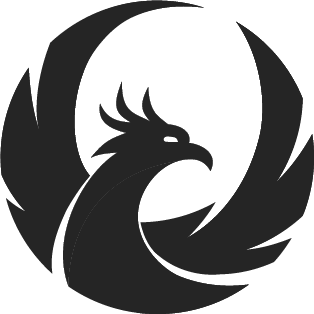



Comentários